DataNumen Outlook Password Recovery V1.1.0.0 英文安装版
DataNumen Outlook Password Recovery是一款操作简单的outlook密码恢复工具,如果你的outlook文件不小心丢失了,可以尝试通过这款工具来进行修复,如果你忘记了密码的加密PST文件,那么这个工具,你可以很容易地恢复密码,并访问PST文件中的内容。
有的时候我们在输入文字的时候,觉得累了不想用手打字,这个时候我们就可以借助虚拟键盘来进行操作。那么什么是虚拟键盘呢?虚拟键盘就是在电脑屏幕上的,让我们可以像操作平时用的键盘那些输入文字的一种工具。今天小编要教你Win10的虚拟键盘怎么开启。
1、首先,点“开始”,然后点“所有程序”;
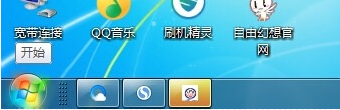
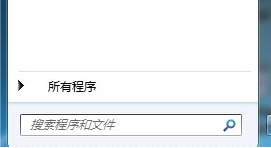
2、然后在里面找到并点击“附件”;
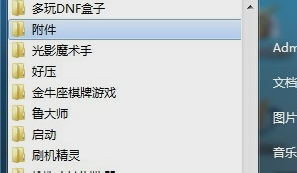
3、然后在附件的引申项目里找到并点击“轻松访问”;
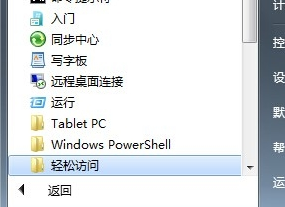
4、然后找到“屏幕键盘”并用鼠标左键点击。然后想要使用键盘的哪个键,只需要点击鼠标的左键就可以了。
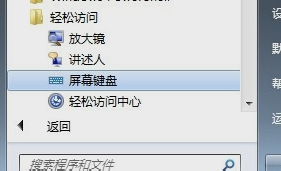
热门教程 周 月
Win10加入Windows预览体验计划失败错误码0x800BFA07怎么办?
6次 2Win10怎么取消开机pin登录?取消开机pin登录教程
6次 3讯飞听见收费标准是多少?讯飞听见如何进行收费?
5次 4PPT如何以讲义的形式打印出来?
5次 5如何使用Restorator提取电脑软件图标?
5次 6Win11系统管理员权限怎么获取?
5次 7如何让Win10升级到2004版本而不升级到20H2?
5次 8Excel怎么批量计算加减乘除?Excel批量计算加减乘除方法
5次 9怎么避开Steam启动游戏?免Steam启动游戏教程
5次 10Word怎么查看和删除历史文档记录?
5次Win11系统管理员权限怎么获取?
14次 2如何给PDF去除水印?编辑PDF文档有水印去除的方法
13次 3Win11 PE安装教程 PE怎么安装Windows11详细教程
13次 4word 2010页边距如何设置?页边距设置的操作步骤
11次 5怎么创建一个局域网?创建局域网的方法
11次 6狸窝全能视频转换器如何压缩视频文件体积?
10次 7赛博朋克2077中怎么获得纳扎雷以津真天摩托车?
10次 8Word使用通配符批量删除字母数字汉字教程
10次 9FastStone Capture如何使用?FastStone Capture的使用方法
10次 10东东手游助手中怎么多开游戏?东东手游助手中多开游戏的方法
9次最新软件